| 7.50. Sett laggrensene | ||
|---|---|---|

|
7. Lagmenyen |  |
I GIMP treng eit lag ikkje ha same storleiken som dei andre laga. Denne kommandoen endrar storleiken på laget men skalerer ikkje innhaldet.
Når dialogen blir opna, finn du dimensjonane for laget i desse boksane. Du kan skrive inn nye verdiar etter behov. Dersom boksane er lenka saman, dvs. at lenkesymbolet er ubrote, vil forholdet mellom breidde og høgde bli det same som før. Dersom du bryt lenka ved å klikke på symbolet, kan du skrive individuelle verdiar i dei to boksane.
Dersom du ønskjer ei anna måleeining enn pikslar, bruker du nedtrekksmenyen.
Desse koordinata er relative til laget, ikkje til biletet. dei blir brukte for å flytte ei ramme som bestemmer kva del av laginnhaldet som skal merkast for å endra storleiken. I eksempelet har laget og innhaldet den same storleiken og du har difor sjølvsagt inge ramme å flytte på. Dersom du reduserer Breidd og Høgd , vil ramma for laget som er endra bli vist i førehandsvisinga.
Under koordinata er det ei førehandsvising av laget med ramma for laget som har endra storleik. Du kan flytte denne ramma ved og bruke x- og y-forskyvinga eller ved å dra den korsforma peikaren som kjem fram når musepeikaren er over lagområdet.
Med denne knappen kan du plasere ramma i sentrum av laget.
Du kan ikkje gjere eit lag større enn biletet.
Dersom laget er mindre enn biletet, kan du gjere Breidd og/eller Høgd større. Det er eigentleg ikkje nokon gode grunnar for å gjere dette, unntatt dersom du vil setje laget til same storleik som biletet, men då kan du enklare bruke Laget til biletstorleiken.
Du kan gjere laget mindre for å fjerne uønskte delar.
Figur 16.118. Eksempel
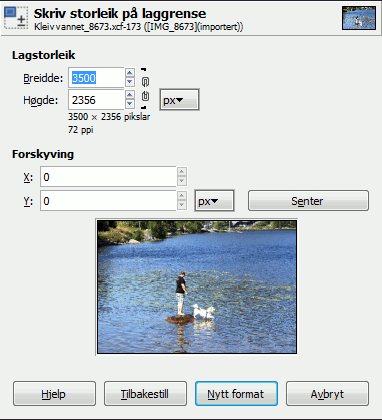
Laget som skal få ny storleik er merkt
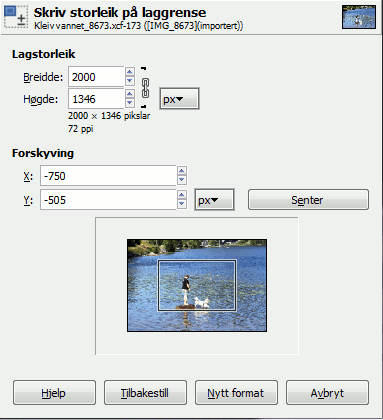
Ramma viser den nye lagstorleiken. Ho er plassert i midten av laget med knappen .
Dersom biletet berre har eitt lag, er det betre å bruke beskjeringsverktøyet.